
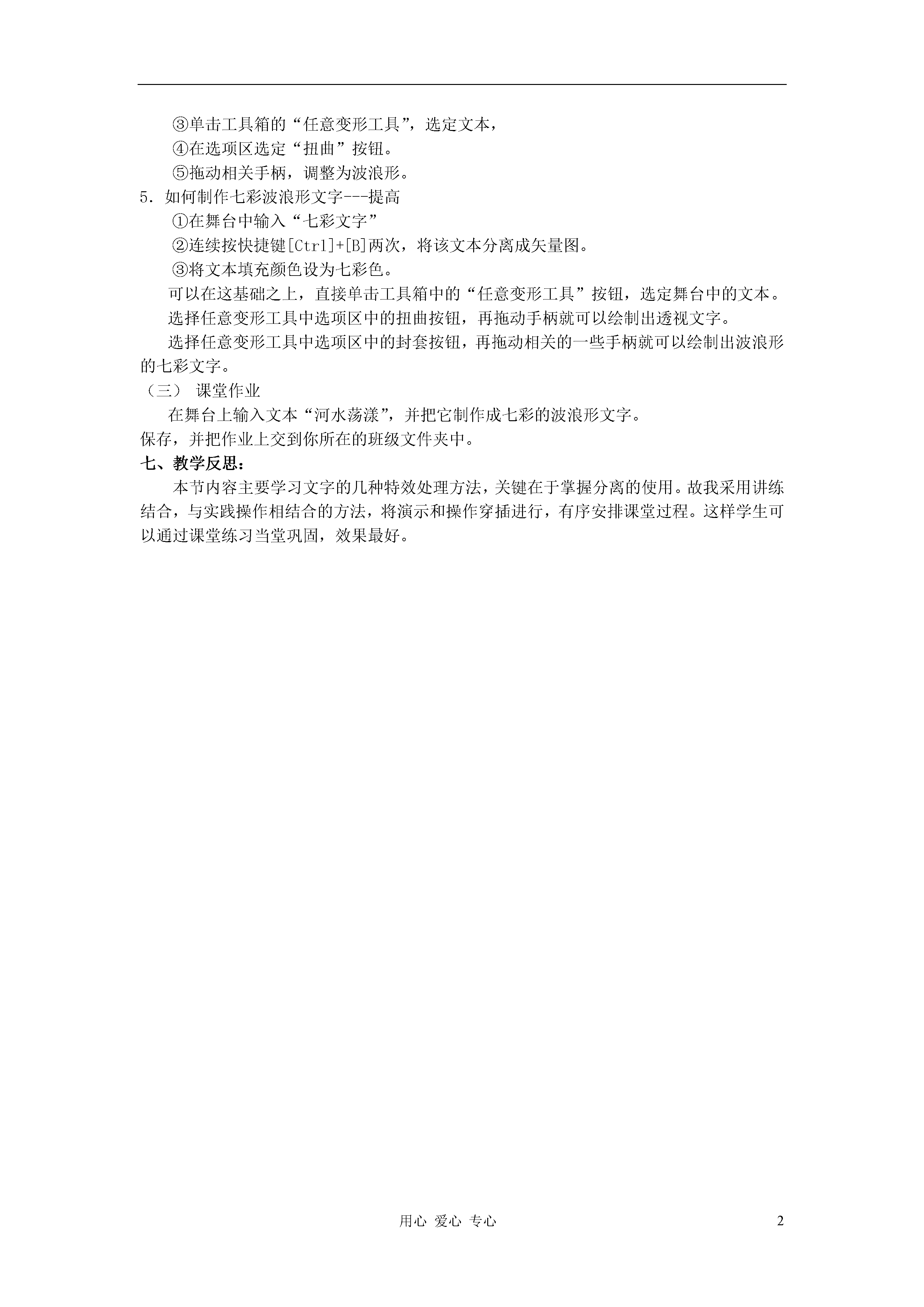
如果您无法下载资料,请参考说明:
1、部分资料下载需要金币,请确保您的账户上有足够的金币
2、已购买过的文档,再次下载不重复扣费
3、资料包下载后请先用软件解压,在使用对应软件打开
2用心爱心专心第四节文本的输入及特效处理一、教学目标知识与技能:1.学会文本的编辑与设置。2.会将文本转换成矢量图。3.会制作七彩文字和透视文字。过程与方法:培养学生从用多种方法绘制几何图形的能力。情感态度与价值观:培养学生的个性审美观,培养学生体验探究问题和学习的乐趣。二、教学的重点和难点:重点:文字的编辑与设置。难点:文本转矢量图、波浪形的七彩文字。三、教学准备:教师机1台、学生机若干、多媒体演示与控制系统、课件、FLASH四、教学方法:讲授法讨论法演示法实践操作法五、教学安排:1课时六、教学过程:(一)引言回忆上节内容和操作步骤。在绘制矢量图的过程中,经常要在图中加入文本,并对其进行特效处理,今天我们就来学习它们。(二)讲授新课1.输入文本的方法:①单击工具箱中的“文本工具”,②在舞台在拖动鼠标,出现一个文本框,③在文本框中输入一些文字,单击空白处,完成输入。2.设置文本的格式:①单击工具箱中的“箭头工具”按钮,选定舞台中的文字;②打开“属性”面板,将字体设为隶书,将字号设为60,③单击“文本(填充)颜色”按钮,将文本颜色设为红色。练习1:“试一试”。3.如何把文本转化为矢量图(快捷键[Ctrl]+[B])通过“文本工具”输入的文字不是矢量图,不能像用绘图工具绘制矢量图一样进行特殊效果的编辑和加工,所以要做文字特效处理,必须把输入的文字转化成矢量图。①在舞台输入文本,②单击工具箱中的“箭头工具”选定该文本,③单击菜单栏上的“修改”选择“分离”命令,这才把文本分离成一个个的单独的文字,④需再次分离,(分离成一笔一划)。练习2:“试一试”。4.制作透视文字①在舞台输入文本,②连续按CTRL+B两次,将文本分离成矢量图,③单击工具箱的“任意变形工具”,选定文本,④在选项区选定“扭曲”按钮。⑤拖动相关手柄,调整为波浪形。5.如何制作七彩波浪形文字---提高①在舞台中输入“七彩文字”②连续按快捷键[Ctrl]+[B]两次,将该文本分离成矢量图。③将文本填充颜色设为七彩色。可以在这基础之上,直接单击工具箱中的“任意变形工具”按钮,选定舞台中的文本。选择任意变形工具中选项区中的扭曲按钮,再拖动手柄就可以绘制出透视文字。选择任意变形工具中选项区中的封套按钮,再拖动相关的一些手柄就可以绘制出波浪形的七彩文字。课堂作业在舞台上输入文本“河水荡漾”,并把它制作成七彩的波浪形文字。保存,并把作业上交到你所在的班级文件夹中。七、教学反思:本节内容主要学习文字的几种特效处理方法,关键在于掌握分离的使用。故我采用讲练结合,与实践操作相结合的方法,将演示和操作穿插进行,有序安排课堂过程。这样学生可以通过课堂练习当堂巩固,效果最好。

是你****枝呀
 实名认证
实名认证
 内容提供者
内容提供者
最近下载


















